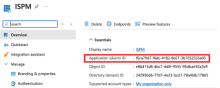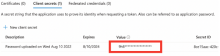Microsoft Entra IDにシングルサインオンを構成する
Microsoft Entra ID(旧称Azure Active Directory)テナントからIdentity Security Posture Management(ISPM)へのシングルサインオン(SSO)アクセスを、Microsoft Entra IDのエンタープライズアプリ統合を使用して構成します。 これを行うには、いくつかのタスクを完了する必要があります。
テナント名をコピーする
- アプリの管理権限を持つアカウントでMicrosoft Azureポータルにサインインします。
- 複数のテナントにアクセスできる場合は、に移動し、ISPMアプリを登録したいテナントを選択します。
- Tenant name(テナント名)をコピーし、安全な場所に保管します。
Microsoft Entra IDにISPMを登録する
-
Microsoft Azureポータルで、Microsoft Entra IDを検索し、選択します。
-
[Add(追加)]をクリックし、[App registration(アプリの登録)]を選択します。
-
アプリの名前を入力します(例:ISPM Login)。
-
[Supported account types(サポートされるアカウントタイプ)]を[Accounts in this organizational directory only(このOrganizationディレクトリ内のアカウントのみ)]に設定します。マルチテナントAADを使用している場合は、[Accounts in any organizational directory(任意の組織ディレクトリ内のアカウント)]を選択します。
-
[Redirect URI(リダイレクトURI)]に[Web(ウェブ)]を選択し、Callback URLにhttps://spera.us.auth0.com/login/callbackを入力します。
-
[Register(登録)]をクリックします。
アプリケーションIDをコピーする
クライアントシークレットをコピーする
- に移動します。
- [New client secret(新しいクライアントシークレット)]をクリックします。
- 説明を入力します。
- 有効期限は[24 months(24か月)]を選択します。
- [Add(追加)]をクリックします。
- [Value(値)]をコピーし、安全な場所に保管します。
この値が再び表示されることはなく、また他の手段で取得することもできません。これ以降、これをクライアントシークレットと呼びます。
アプリを構成する
- Microsoft Azureポータルで、Microsoft Entra IDを検索し、選択します。
- に移動します。
- 登録したアプリを検索し、選択します。
- に移動します。
- [Assignment required?(割り当てが必要?)]を[Yes(はい)]に設定して、アプリに割り当てられたユーザーのみがアクセスを許可されるようにします。
- 左側のメニューから[Users and groups(ユーザーとグループ)]を選択し、アプリへのアクセスを許可するユーザーまたはグループを割り当てます。Microsoftのヘルプを参照してください。
パラメーターをISPMと共有する
- Identity Security Posture Managementコンソールで、に移動します。
- [Configure AAD SSO(AAD SSOを構成する)]を選択します。
- 次の情報を入力します。
- Tenant name(テナント名)(テナントのプライマリドメイン)
- Application (client) ID)アプリケーション(クライアント)ID)
- クライアントシークレット
- [Submit(送信)]をクリックします。